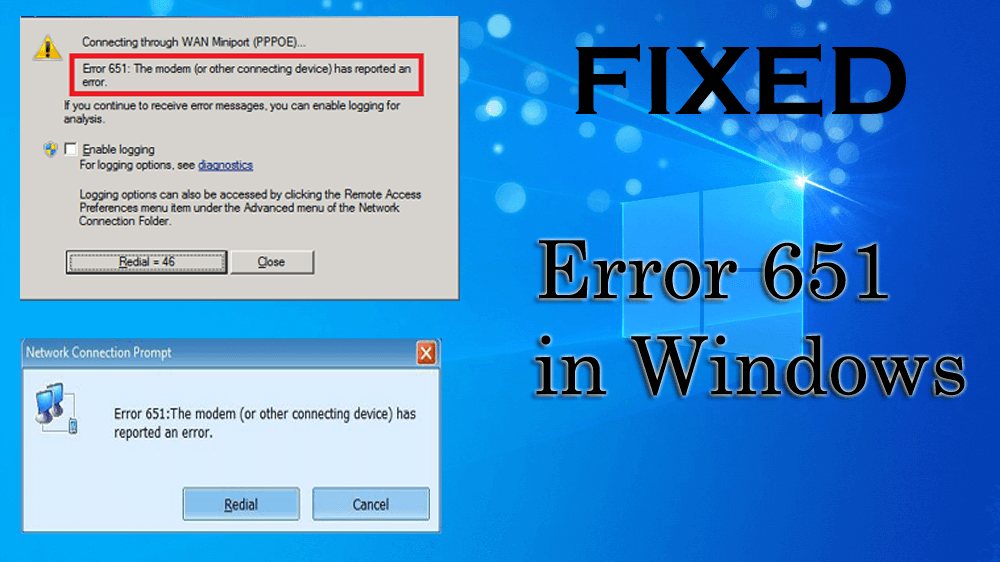
Vi vet alla varför Windows-operativsystem är populära bland användarna, eftersom detta operativsystem ger ett mycket användarvänligt operativsystem i världen.
Men det finns inget perfekt eftersom Windows-systemet börjar visa vissa felmeddelanden påverkar hela arbetet och andra aktiviteter för användare över deras datorsystem eller bärbara dator.
I den här bloggen kommer jag att diskutera om " Hur åtgärdar du fel 651 eller felkod 651 i Windows 7/8.1/10?" Det här felet är väldigt irriterande och många Windows-användare lider av detta problem.
Det här problemet uppstår medan användare tenderar att utföra alla webb-/internetrelaterade uppgifter med modemet i bryggläge. Problemet uppstår när användare försöker ansluta via PPPoE-anslutningar . Detta fel är lika med eller liknar felkod 6978 på Windows XP.
I vissa situationer kanske detta inte är ett högtidligt problem, men ibland hänger modemet eller routern på och här uppstår huvudproblemet eftersom du inte kan använda din internetanslutning via skrivbordet Windows.
Det här problemet kan göra dig frustrerad eftersom de är benägna att dyka upp efter en bestämd tidsperiod och be om en lösning. Du kan inte lösa det här problemet även efter att ha tillämpat Windows-diagnos.
Du kanske inte behöver oroa dig, fortsätt bara att läsa den här bloggen och tillämpa de nedan angivna lösningarna efter varandra och anslut till internet utan felet 651 .
Vad är orsakerna till fel 651?
Nedan är listan över orsaker på grund av vilka felet 651 visas på Windows-operativsystemet. Ta en titt på dem och lär dig om det.
- Korruption av Windows-registrets databas
- När en systemfil som heter raspppoe.sys blir felplacerad eller korrupt
- IP-inställningarna kan vara skadade eller felaktiga
- Internetkonfigurationen är trasig
- Fel uppkoppling vid bredband.
- Inaktiverat LAN-kort på skrivbordet
- Systemdrivrutinen har skadats på grund av virusattacken på systemet
- Spionprogram kan också störa systemets modemanslutning.
- Tredjeparts brandväggsprogram blockerar anslutningen.
Nu när du vet orsaken till detta fel 651 låt oss bli av med detta fel genom att tillämpa lösningarna och se vilken som löste ditt problem.
Hur fixar jag fel 651 i Windows 10?
För att lösa felet 651 när du försöker ansluta till internet , gå igenom lösningarna som nämns nedan och anslut till internet utan krångel.
Innehållsförteckning
Lösning 1- Slå på och av modem och router
För att strömsätta din router, tillämpa stegen nedan ett efter ett.
- Stäng först av din dator och stäng av routern, stänger sedan av modemet
- Efter det tar den bort alla kablar som är anslutna till dator, modem eller router
- Anslut till sist alla och starta om din Windows-dator
Lösning 2- Reparera registerdatabasen och ta bort skräpregisternycklar
Generellt sett är huvudorsaken bakom Error Code 651 dåliga registerfiler, skadade eller korrupta registernycklar kan generera detta problem. Så för att reparera den skadade registerdatabasen måste du ta bort skräpregisternycklarna.
Du kan prova CCleaner. Denna programvara är speciellt programmerad för att skanna och ta bort skadade register-, system-, dll-filer. Detta kommer också att hjälpa dig att hantera förarproblem.
Skaffa CCleaner för att ta bort skräpfiler från din dator
Lösning 3- Reparera och uppdatera filen raspppoe.sys
En annan stor anledning bakom det här problemet är en felplacerad RAS PPPOE-fil , detta är en systemfil som finns i Windows 7-drivrutinen. Det är också känt som raspppoe.sys.
Bekräfta först att originalfilen är tillgänglig på sin faktiska plats eller gör en säkerhetskopia av den för framtida bruk. Om du inte hittade den här filen, använd sedan nedanstående lösning:
- Ladda ner raspppoe.sys- filen från nätet eller så kan du också kopiera den här filen från vilken annan frisk dator/bärbar dator som helst.
- Efter att den skickat filen på en specifik plats, C:WindowsSystem32Drivers
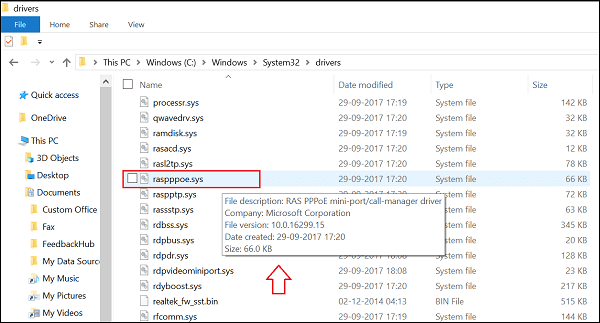
- Försök äntligen att ansluta ditt modem igen och förhoppningsvis ska det fungera bra
Efter att ha reparerat och uppdaterat raspppoe.sys-filen kan du enkelt ansluta ditt modem eller någon annan enhet utan att fel 651 visas på skärmen.
Lösning 4- Skapa en ny PPP0E-anslutning
Som jag sa ovan beror problemet på PPPoE-anslutningen som inte var välkonfigurerad. Så, ta bort den gamla och skapa en ny anslutning kan fixa felet 651 .
Här är stegen för att göra det:
- Tryck på Windows- tangenten
- Typ kontrollpanel
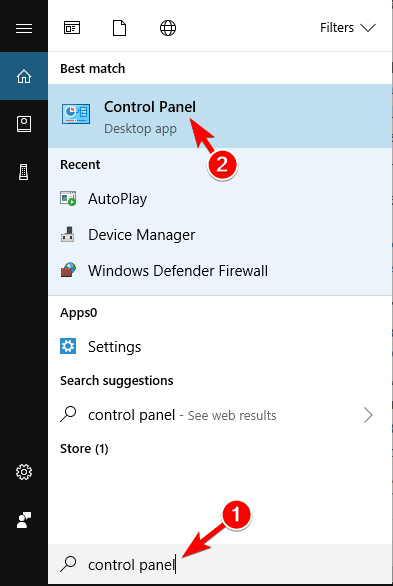
- Klicka på Nätverk och Internet och välj visa status och uppgift
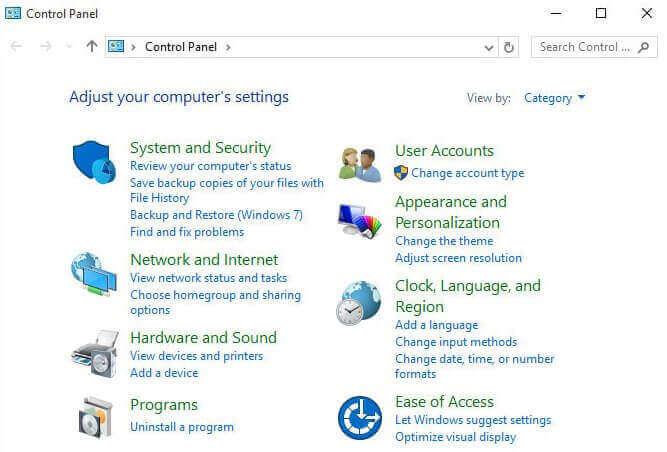
- Efter det, välj " Konfigurera en ny anslutning eller nätverk "
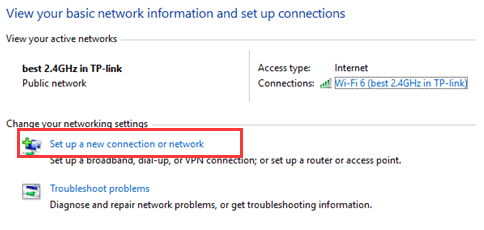
- Välj igen " Anslut till Internet " och klicka på Nästa för att skapa en ny PPPoE-anslutning
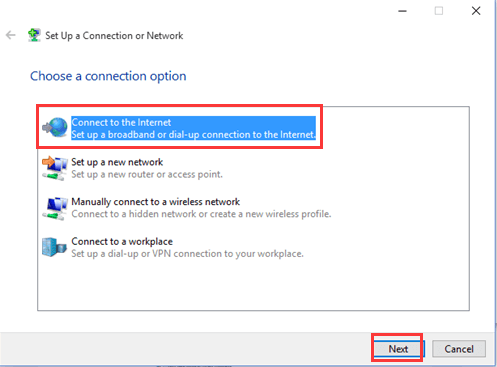
- Klicka på bredband (PPPoE) .
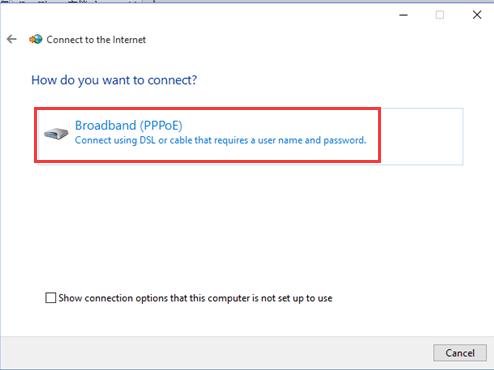
- Ange valfritt namn för anslutningen, lägg till användarnamn, lösenord och IPS-information och klicka på anslut -knappen
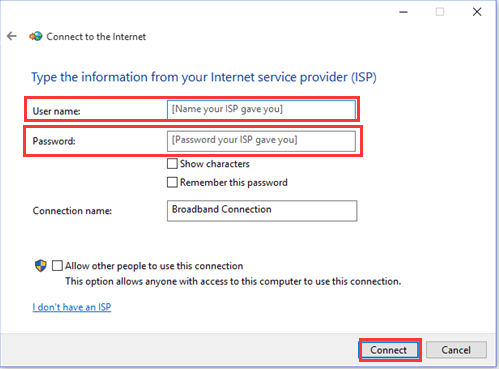
När alla steg har slutförts och referenserna är korrekta kan du nu enkelt ansluta till internet utan att felet 651 visas längre.
Lösning 5- Installera om LAN-kortdrivrutiner
Avinstallera först LAN-kortdrivrutinen på skrivbordet och installera sedan om en ny för att fixa fel 651 på modemanslutningen.
Denna ominstallationsmetod kommer säkert att hjälpa dig att fixa felet 651 och få modemanslutningen att fungera skickligt.
Lösning 6- Inaktivera IPV6 från Windows 7 och 8
Internet Protocol Version 6 (IPV6) är en av de viktiga delarna av Windows Internet och modem. Försök att inaktivera IPV6, ibland kan detta lösa problemet.
- Gå till Kontrollpanelen från Start-menyn
- Klicka på " Nätverks- och delningscenter "
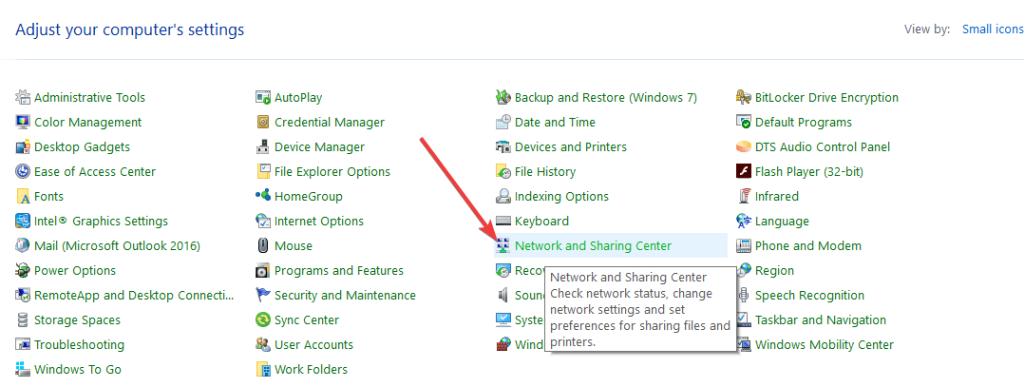
- Välj Egenskaper och avmarkera alternativet " Internet Protocol Version 6 " (TCP/IPV6).
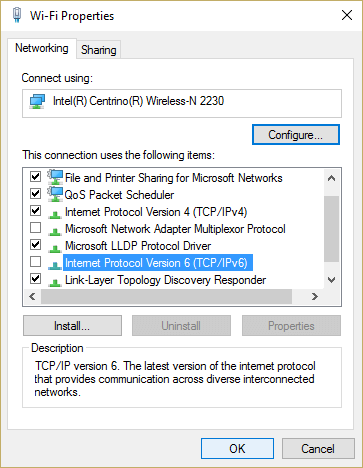
Nu, när du har inaktiverat IPV6 från ditt Windows-operativsystem, försök att ansluta till internet och se om felet 651 fortfarande kvarstår eller inte.
Lösning 7- Skapa ny uppringare och starta om ADSL-modemroutern
Denna lösning kan vara det minsta sättet att lösa felkod 651 . Skapa en ny uppringare och ta bort den äldre uppringaren. Ta bort din uppringare i första hand och skapa sedan en ny.
Efter att ha utfört denna process starta om ADSL-modemroutern och anslut din anslutning igen.
Lösning 8- Installera om/uppdatera LAN-kortdrivrutiner
Detta är den slutliga lösningen som hjälper dig att fixa felet 651 Windows 10 . Installera drivrutiner för din internetanvändare med hjälp av Enhetshanteraren. Använd stegen nedan för att installera om LAN-kortdrivrutinen.
- Tryck på Windows -ikonen
- Skriv Kontrollpanelen och tryck på enter-tangenten
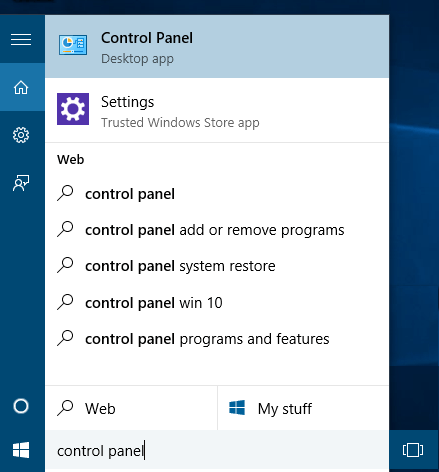
- Klicka på " Enhetshanteraren "
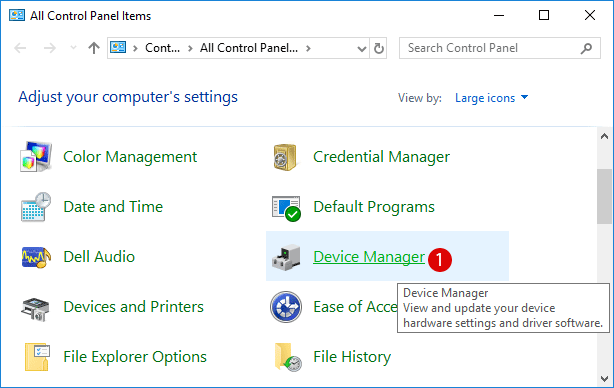
- Sök efter nätverksadapter, högerklicka på den och välj egenskaper
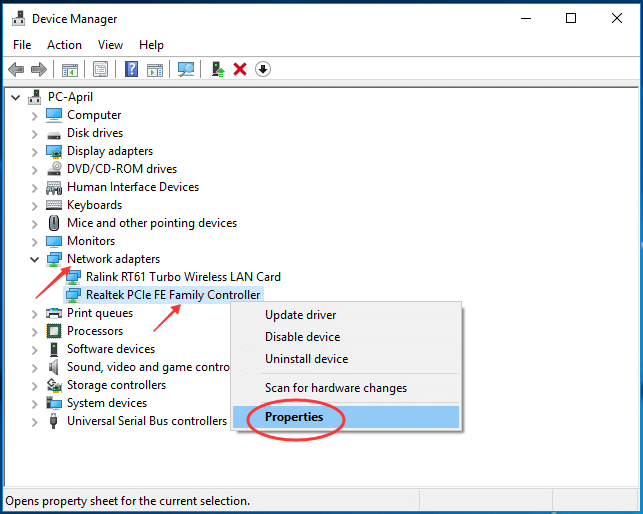
- Välj nätverket som behöver uppdateras, dubbelklicka för att öppna det och klicka sedan på fliken Drivrutin
- Klicka på knappen Uppdatera drivrutin .
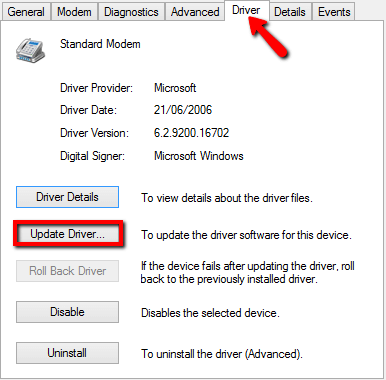
Du kan också reparera eller uppdatera dina systemdrivrutiner med hjälp av Driver Easy . Det här verktyget kommer inte bara att uppdatera drivrutinerna utan också reparera drivrutinsrelaterade problem, som drivrutinsfel , föråldrad systemdrivrutin automatiskt med lätthet.
Få drivrutinen enkelt att enkelt uppdatera drivrutinerna.
Rekommenderad lösning - Fixa olika PC-fel och -problem
Det finns många Windows PC-fel och problem som är mycket envisa och inte kan lösas manuellt, för det kan du prova PC Repair Tool .
Detta avancerade reparationsverktyg är designat av proffs som är lätt att hantera för varje individ. Detta verktyg tar bort felen från din dator som DLL, webbläsare, register, BSOD, uppdatering, spelfel, reparerar systemfiler och många andra med bara några klick.
Du behöver bara ladda ner verktyget, det kommer att skanna din dator, upptäcka problemet och lösa dem automatiskt och optimera prestandan för datorn som en ny.
Skaffa PC Repair Tool för att fixa olika fel och problem
Slutsats
Här avslutar jag den här bloggen med att förse dig med lösningarna som hjälper dig att felsöka fel 651 från ditt Windows-operativsystem.
Utför korrigeringarna en efter en och se vilken som passar för att lösa felet 651 när du försöker ansluta till internet. Bortsett från det kan du skanna din dator med det verktyg som rekommenderas för att rensa ditt system från fel.

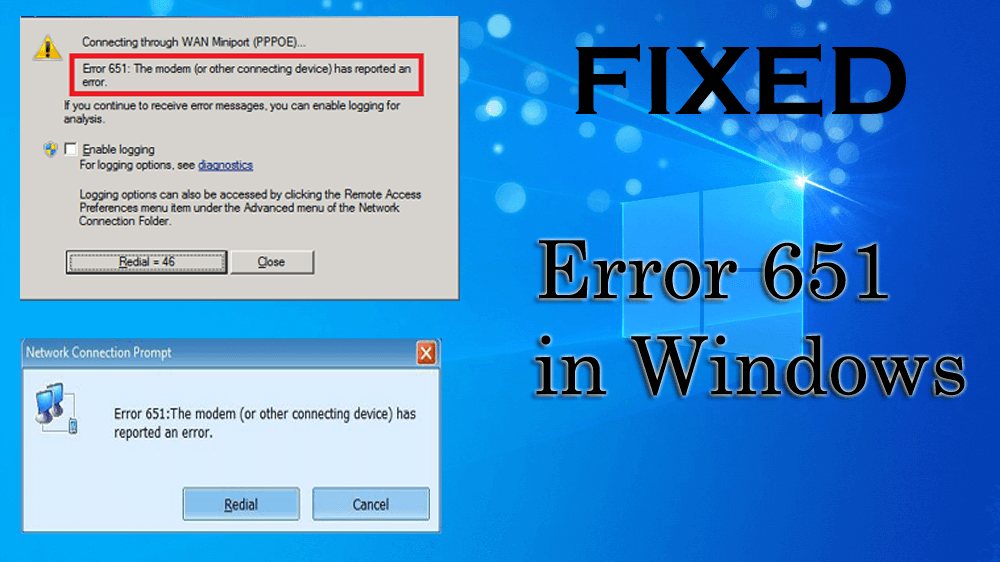
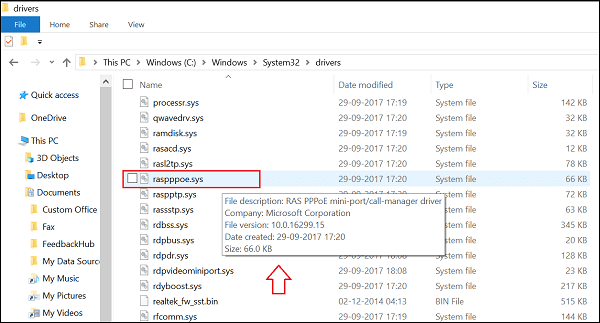
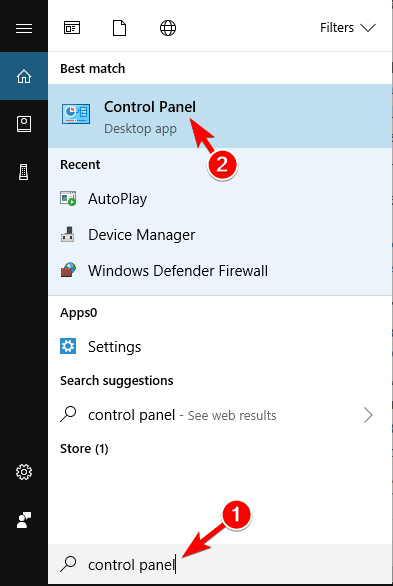
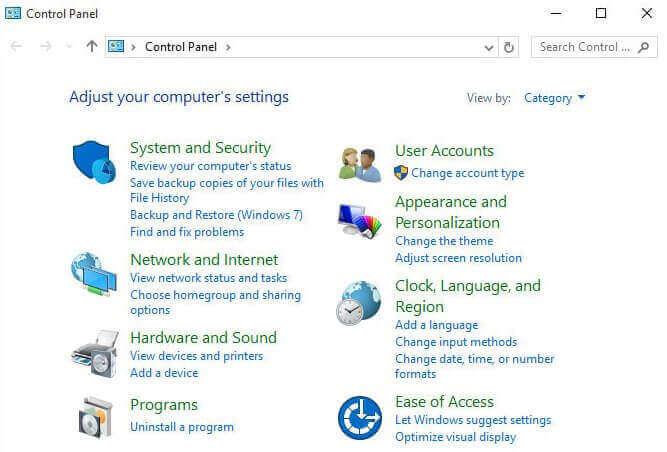
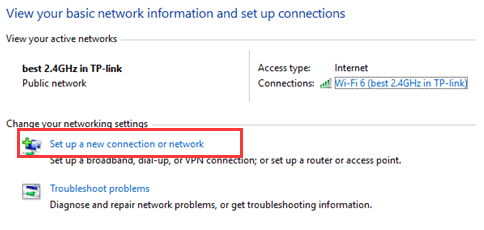
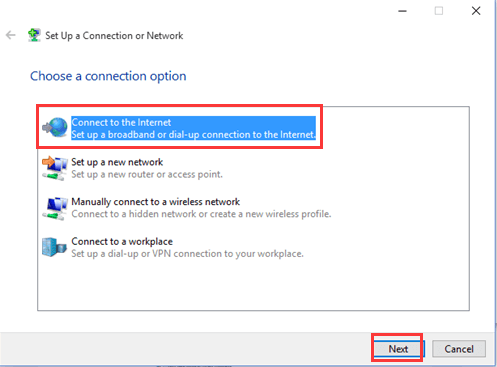
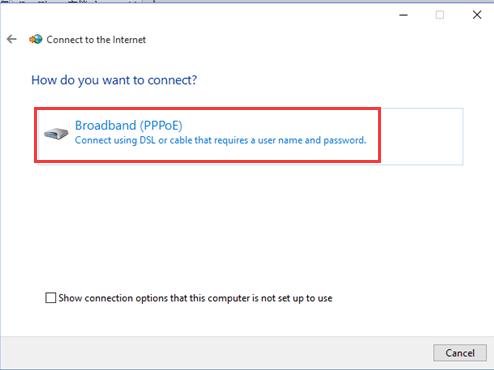
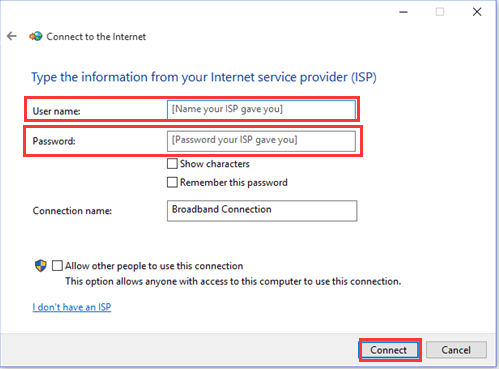
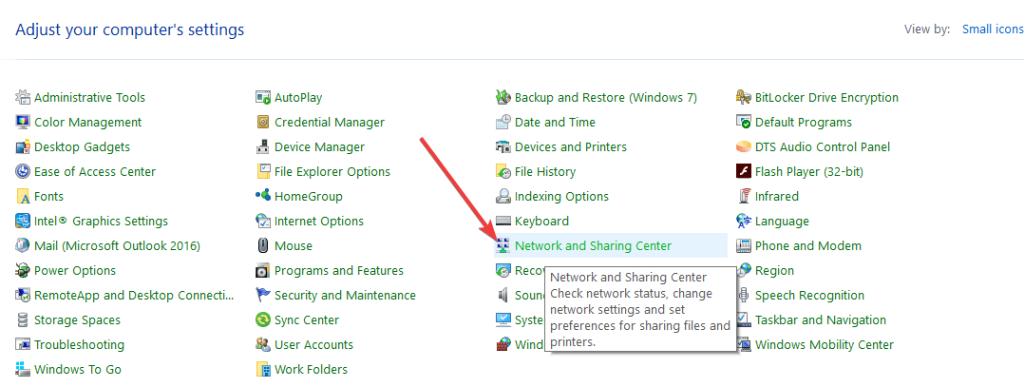
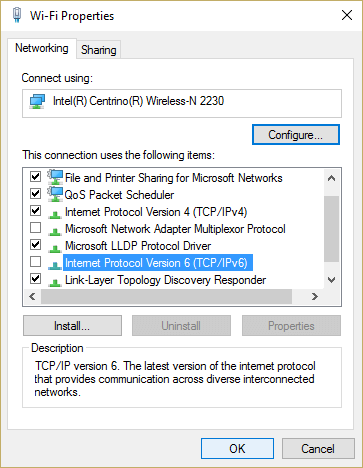
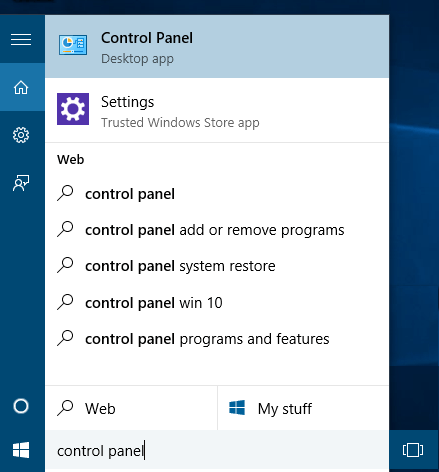
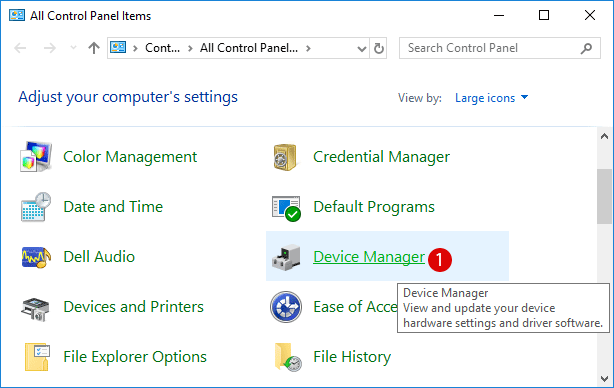
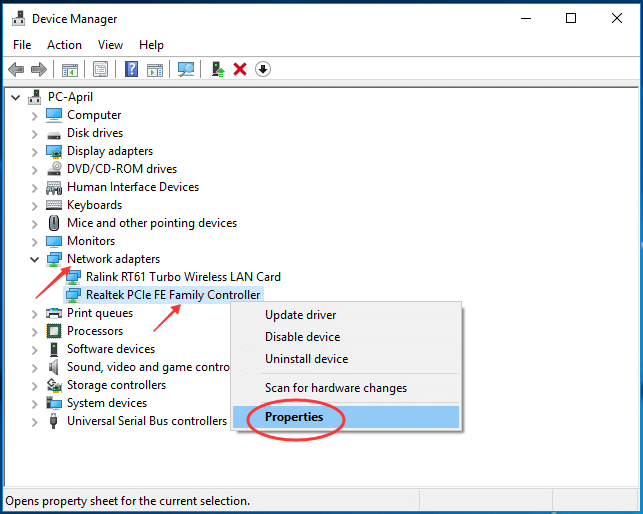
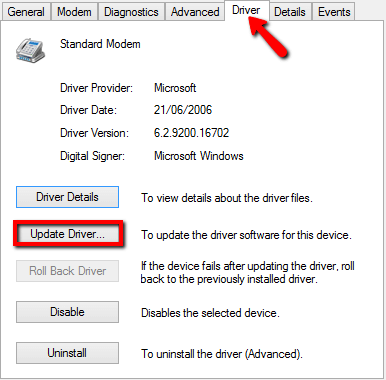



![[100% löst] Hur åtgärdar jag meddelandet Fel vid utskrift i Windows 10? [100% löst] Hur åtgärdar jag meddelandet Fel vid utskrift i Windows 10?](https://img2.luckytemplates.com/resources1/images2/image-9322-0408150406327.png)




![FIXAT: Skrivare i feltillstånd [HP, Canon, Epson, Zebra & Brother] FIXAT: Skrivare i feltillstånd [HP, Canon, Epson, Zebra & Brother]](https://img2.luckytemplates.com/resources1/images2/image-1874-0408150757336.png)